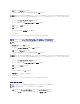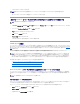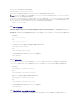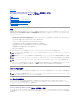Users Guide
に行うための管理必要条件について説明します。
X.509 証明書管理は、対応オペレーティングシステムに対して Server Administrator ホームページから提供されています。
Red Hat Enterprise Linux オペレーティングシステムを実行中のシステムのファイアウォール設定
Red Hat Enterprise Linux をインストールしているときにファイアウォールセキュリティを有効にすると、デフォルトではすべての外部ネットワークインタフェースが閉じます。 IT Assistant などの
SNMP 管理アプリケーションを有効にして Server Administrator からの情報を検出して取得するには、少なくとも 1 つの外部ネットワークインタフェースの SNMP ポートが開いている必要がありま
す。 Server Administrator によって外部ネットワークインタフェースの SNMP ポートがファイアウォールで開かれていないことが検出されたら、Server Administrator は警告メッセージを表示し
てメッセージをシステムログに記録します。
SNMP ポートを開くには、ファイアウォールを無効にし、ファイアウォールの外部ネットワークインタフェース全体を開くか、ファイアウォールで少なくとも 1 つの外部ネットワークインタフェースの SNMP
ポートを開きます。 この処理は、Server Administrator が起動する前か後で行うことができます。
前に説明した方法のいずれかを使用して SNMP ポートを開くには、次の手順を実行します。
1. Red Hat Enterprise Linux コマンドプロンプトで setup と入力して <Enter> を押し、テキストモードセットアップユーティリティを起動します。
Choose a Tool(ツールの選択)メニューが表示されます。
2. 下矢印を使用して Firewall Configuration(ファイアウォール設定)を選択し、<Enter> を押します。
Firewall Configuration(ファイアウォール選択)画面が表示されます。
3. <Tab>を押して Security Level(セキュリティレベル)を選択してからスペースバーを押して希望のセキュリティレベルを選択します。 選択したセキュリティレベルにアスタリスクが付きます。
a. ファイアウォールを無効にするには、No firewall(ファイアウォールなし)か Disabled(無効)を選択して手順 7 に進みます。
b. ネットワークインタフェース全体または SNMP ポートを開くには、High, Medium(高、中)または Enabled (有効) を選択して手順 4 に進みます。
4. <Tab> を押して Customize(カスタマイズ)へ移動し、<Enter>を押します。
Firewall Confguration - Customize(ファイアウォールの設定-カスタマイズ)画面が表示されます。
5. ネットワークインタフェース全体を開くか、すべてのネットワークインタフェースの SNMP ポートだけを開くかを選択します。
a. ネットワークインタフェース全体を開くには、<タブ>を押して信頼できるデバイスの 1 つに進んでスペースバーを押します。 デバイス名の左側のボックスにアスタリスクが付いていたら、
インタフェース全体が開くことを示します。
b. すべてのネットワークインタフェースの SNMP ポートを開くには、<タブ> を押して Other ports(他のポート)に進んで snmp:udp と入力します。
6. <Tab> を押して OK を選択し、<Enter> を押します。
Firewall Configuration(ファイアウォール選択)画面が表示されます。
7. <Tab>押して OK を選択し、<Enter> を押します。
Choose a Tool(ツールの選択)メニューが表示されます。
8. <Tab>押して Quit(解除)を選択し、<Enter> を押します。
目次ページに戻る
メモ:このコマンドは、オペレーティングシステムでデフォルトのインストールを実行した場合にのみ使用できます。
メモ:firewall security の詳細については、<F1> を押してください。 デフォルトの SNMPポート番号は 161 です。 X Window System グラフィカルユーザーインタフェースを使
用している場合は、新しいバージョンの Red Hat Enterprise Linux では <F1> を押してもファイアウォールのセキュリティレベルに関する情報が表示されないことがあります。